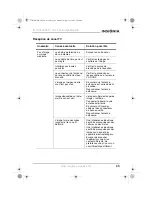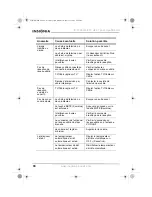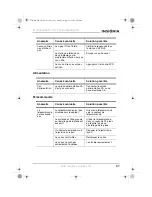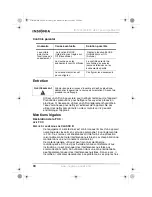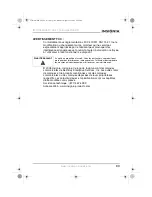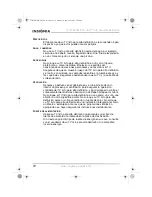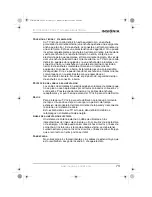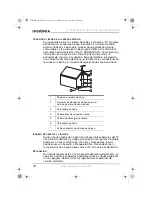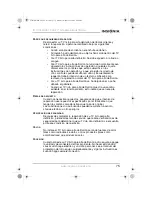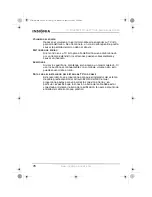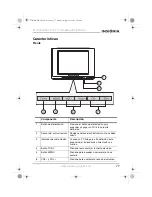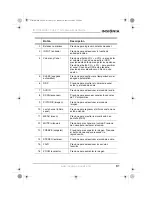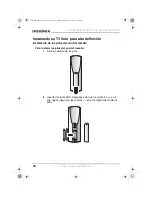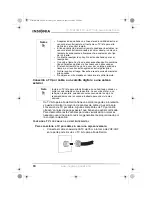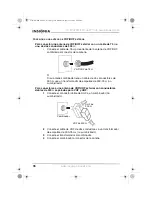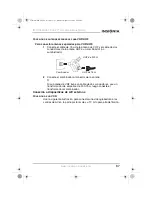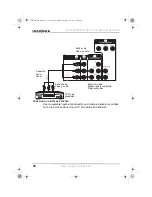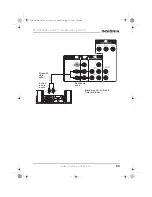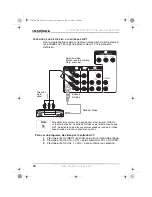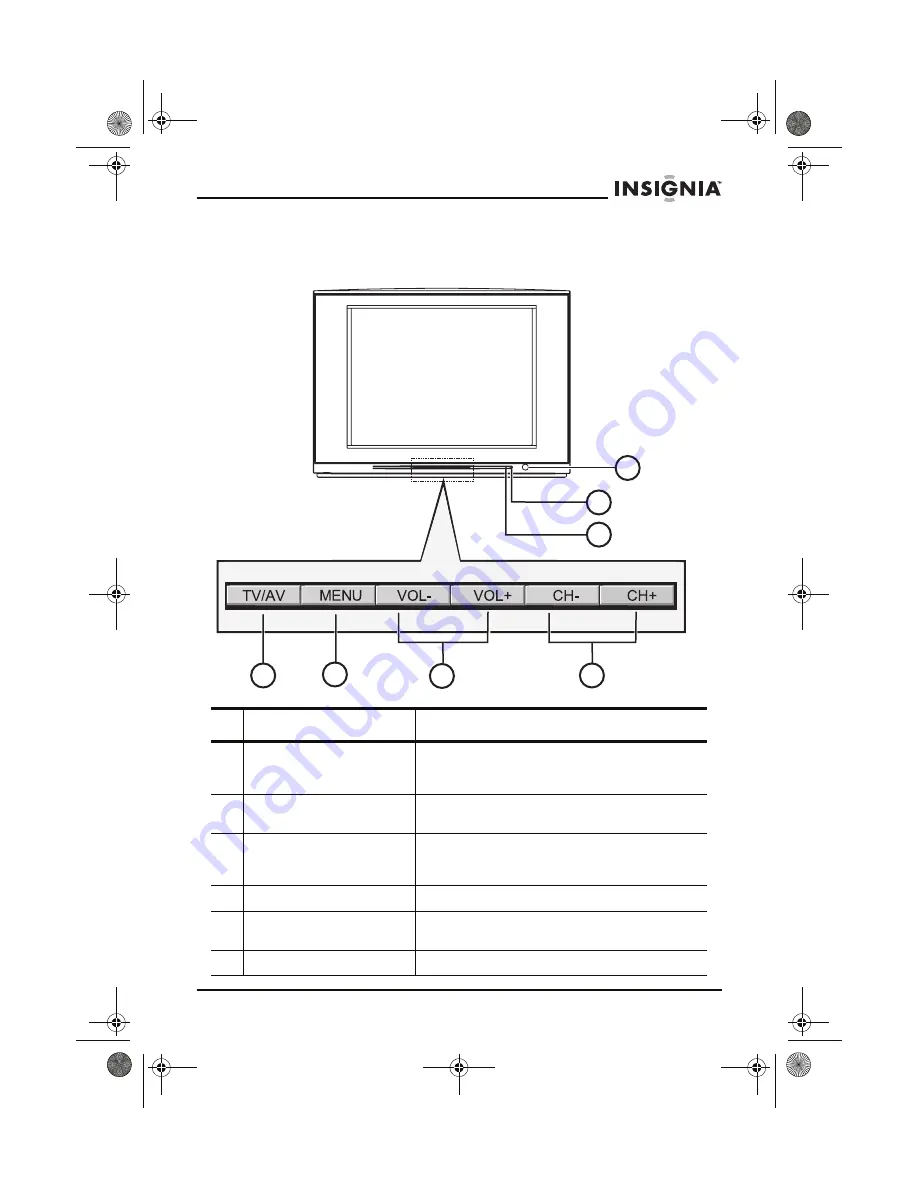
77
IS-TV040928 TV de 27" listo para alta definición
www.insignia-products.com
Características
Frente
Componente
Descripción
1
Botón de alimentación
Presione el botón de alimentación para
encender y apagar su TV listo para alta
definición.
2
Sensor del control remoto
Recibe señales del control remoto. No se debe
cubrir.
3
Indicador de alimentación
Cuando su TV listo para alta definición esta
encendido, el indicador de alimentación se
ilumina.
4
Botón TV/AV
Presionar para cambiar la fuente de video.
5
Botón MENU
Presione para acceder o cerrar el menú de
pantalla.
6
VOL – y VOL +
Presione para aumentar o reducir el volumen.
1
4
5
6
7
2
3
27-inch HD Ready TV.book Page 77 Monday, August 22, 2005 9:58 PM